Win8.1系統(tǒng)自帶截圖工具無法另存為圖片怎么辦【圖】
更新日期:2024-03-21 18:54:29
來源:轉(zhuǎn)載
大家平時在上網(wǎng)的過程中都會遇到自己喜歡的圖片或是需要保留的東西,這時候我們就會將其截圖保存下來,在Win8.1系統(tǒng)下有自己的自帶截圖工具,在沒有連網(wǎng)或是開QQ的情況,用戶就可以使用這個工具進(jìn)行截圖,但最近有用戶反映使用Win8.1自帶截圖工具時無法將圖片另存為,而且也不彈出路徑選擇對話框,要怎么解決?其實這個問題的解決方法有多種,下面跟系統(tǒng)的小編一起來看下。
一、更正存圖路徑差錯
截圖工具默認(rèn)保存路徑為系統(tǒng)庫下面的“圖片”文件夾,如果修改了該文件夾所在位置,則可能會造成無法另存圖片的情況。
若是這種原因引起的,只需運行Regedit命令啟動注冊表編輯器,定位到“HKEY_CURRENT-USERSoftwareMicrosoftWindowsCurrentVersionExplorerUser Shell Folders”,雙擊“My Pictures”,在“數(shù)值數(shù)據(jù)”中輸入“%USERPROFILE%Pictures”,將圖片保存路徑更改為自己當(dāng)前所用的圖片庫對應(yīng)的真實位置路徑即可。
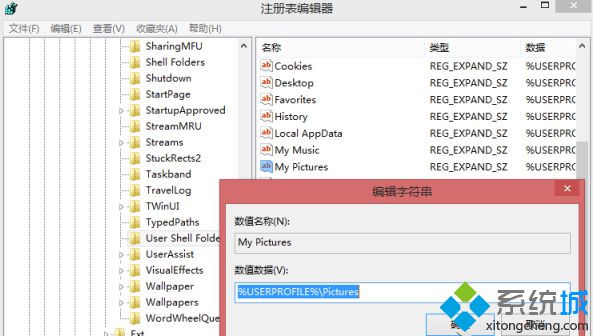
小技巧:
也可以不用更改注冊表信息,轉(zhuǎn)而通過修改“圖片”庫屬性來恢復(fù)圖片保存路徑,讓截圖工具路徑保存恢復(fù)正常。使用Win+E組合鍵啟動資源管理器,在左側(cè)欄導(dǎo)航窗格中定位到“庫→圖片”,右鍵單擊“圖片”并選擇“屬性”命令,彈出“圖片 屬性”對話框,在其中點擊“還原為默認(rèn)值”,并依次點擊“應(yīng)用”、“確定”,即可恢復(fù)抓圖保存默認(rèn)路徑。
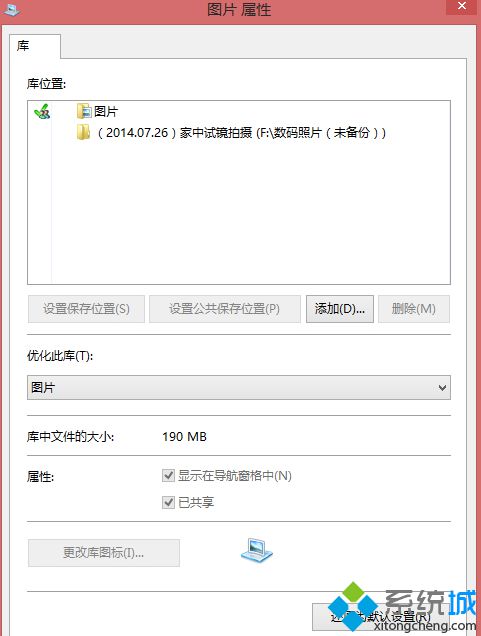
二、排除第三方軟件沖突
如果上面的方法不能解決,則有可能是與第三方軟件沖突所致。這時,可采用最小化系統(tǒng)運行的辦法來排除解決。
通過Win+R運行MSCONFIG,切換到“服務(wù)”選項卡,選擇“隱藏所有Microsoft系統(tǒng)服務(wù)”,然后逐一禁用所有外來服務(wù),禁用所有啟動項,看問題是否得到解決。
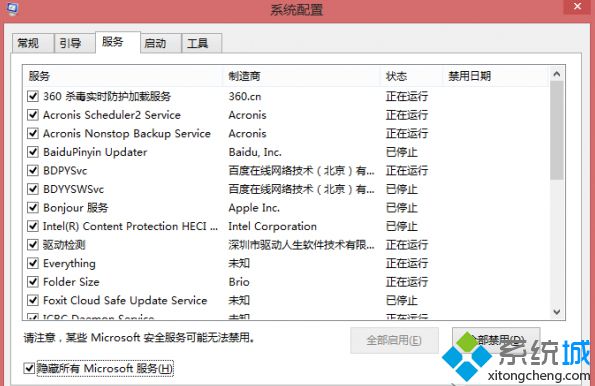
三、修復(fù)系統(tǒng)文件來恢復(fù)
如果前面的方法均不能解決,則可能是系統(tǒng)文件損壞所致。可用修復(fù)系統(tǒng)文件的辦法來解決。
以命令管理員方式進(jìn)入命令提示符窗口,然后運行SFC /SCANNOW命令進(jìn)行系統(tǒng)修復(fù)。該命令會自動修復(fù)遭到損壞的系統(tǒng)文件,讓產(chǎn)生錯誤的系統(tǒng)功能恢復(fù)正常。
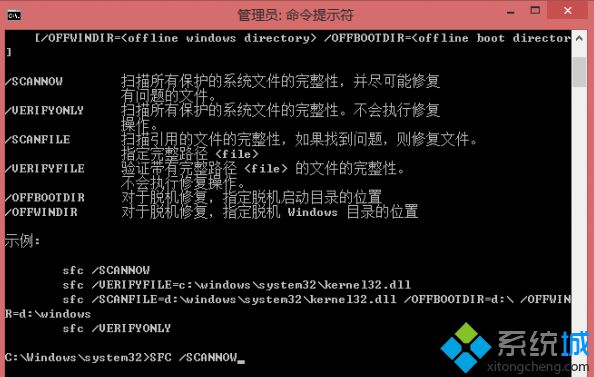
Win8.1系統(tǒng)下用戶經(jīng)常要用到截圖工具,在沒有網(wǎng)絡(luò)的情況下,系統(tǒng)自帶截圖工具可以起到很好的截圖作用,偶爾有些小故障是正常的。更多精彩內(nèi)容歡迎繼續(xù)關(guān)注系統(tǒng)!
- monterey12.1正式版無法檢測更新詳情0次
- zui13更新計劃詳細(xì)介紹0次
- 優(yōu)麒麟u盤安裝詳細(xì)教程0次
- 優(yōu)麒麟和銀河麒麟?yún)^(qū)別詳細(xì)介紹0次
- monterey屏幕鏡像使用教程0次
- monterey關(guān)閉sip教程0次
- 優(yōu)麒麟操作系統(tǒng)詳細(xì)評測0次
- monterey支持多設(shè)備互動嗎詳情0次
- 優(yōu)麒麟中文設(shè)置教程0次
- monterey和bigsur區(qū)別詳細(xì)介紹0次
周
月












